Configura il tuo account CertCentral
This guide walks you through setting up your account and configuring the initial settings. With your account ready, managing SSL certificates becomes easier, letting you focus on what matters most.
Gestisci il tuo profilo
To access your Profile Settings page, select My Profile. from the dropdown next to your name.
Nella pagina Impostazioni profilo, gestisci:
You can also manage your API keys (for API documentation, see our Developers portal).
Le tue opzioni di pagamento
CertCentral ti fornisce due metodi di pagamento per impostazione predefinita: carta di credito e saldo account.
Carta di credito
Pay by credit card when ordering a certificate. Use it for one-time payments or save a card for future orders.
As credit card details are stored per user and not shared, automatic renewal isn’t available.
Since credit card details are stored per user and not shared, automatic renewal isn’t available. If you want auto-renewal, go with the Bill to account balance option instead.
Saldo account
Deposita dei fondi direttamente nel tuo account CertCentral per addebitare i tuoi acquisiti certificato al tuo saldo. Nel menu della barra laterale, fai clic su Finanze > Impostazioni e abilita il metodo di pagamento Fattura sul saldo dell'account. Dopodiché, effettua dei depositi sul tuo account CertCentral.
Advantage
This allows you to enable automatic renewal for certificates.
To enable account balance payment:
Go to Finances > Settings in the sidebar menu
Enable the Bill to account balance payment method.
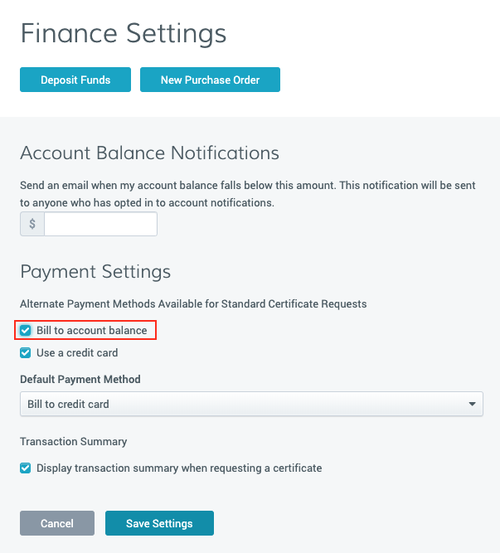
CertCentral fornisce due metodi per depositare dei fondi nel tuo account:
To deposit funds in your account, use one of these methods:
Per effettuare un deposito con una carta di credito, visita la pagina Deposita fondi (nel menu della barra laterale, fai clic su Finanze > Deposita fondi).
Per realizzare un deposito con un PO, visita la pagina Ordini di acquisto (nel menu della barra laterale, fai clic su Finanze > Ordine di acquisto).
Submit a PO, and DigiCert sends an invoice.
Pay the invoice to credit your account.
Notifiche di livello account
The original administrator’s email (used to create your CertCentral account) automatically receives all account emails, including renewal notifications.
To add more email address to receive all account notifications.
Go to the Notifications page in the sidebar menu.
Select Settings > Notifications.
(Optional) Use a dedicated email address or distribution list to track all account activity.
Notifiche di rinnovo
Per essere sicuro che non ti dimentichi di eventuali prossime scadenze di certificati, CertCentral invia delle notifiche di rinnovo certificato a tutti gli amministratori account e all’utente che ha richiesto il certificato. Queste notifiche di rinnovo vengono inviate a questi stessi indirizzi e-mail a ogni stadio man mano che i certificati si avvicinano alla scadenza.
Recommendation: Enable renewal notifications at the account level to prevent unintended certificate expiration and potential site downtime.
Per impostazione predefinita, CertCentral invia degli avvisi di rinnovo certificato a questi intervalli:
Per personalizzare le notifiche di rinnovo del tuo account, visita Impostazioni rinnovo certificato (nel menu della barra laterale, fai clic su Impostazioni > Preferenze, dove puoi:
Go to Certificate Renewal Settings in the sidebar menu.
Select Settings > Preferences.
Configure the following preferences:
Scegliere quando vengono inviate le notifiche di rinnovo.
Aggiungere altri indirizzi e-mail per ricevere le notifiche di rinnovo.
Configurare le notifiche di rinnovo escalation per avvisare indirizzi e-mail specifici ad ogni intervallo. Consulta Configura le notifiche di rinnovo escalation.
Email addresses included in Account-wide notifications automatically receive renewal notifications. You don’t need to add them here again.
Notifiche di rinnovo specifiche dell'ordine
Dopo aver configurato le notifiche di rinnovo del tuo account, puoi disattivare le notifiche di rinnovo per i singoli ordini di certificato. Visita la pagina dei dettagli N. ordine del certificato. Nella sezione Dettagli ordine, disabilita le notifiche di rinnovo per l’ordine. Puoi riabilitare le notifiche di rinnovo per un ordine tornando nei dettagli del N. ordine del certificato e facendo clic su Abilita.
To disable or re-enable renewal notifications for a certificate order:
Go to the certificate's Order Details page.
In the Order Details section, you can:
Disable renewal notifications for the order.
Re-enable a disabled notification by selecting Enable.
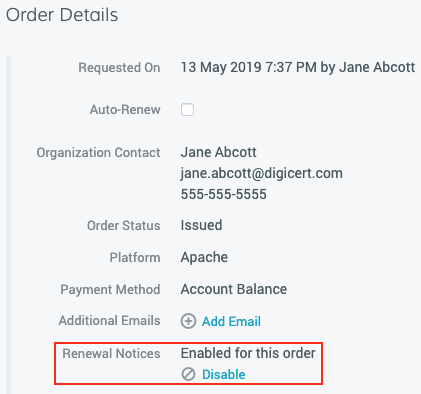
Impostazione di sicurezza per l’accesso account
DigiCert requires all CertCentral accounts to use two-factor authentication (2FA): something you know and something you have.
Per richiedere un diverso metodo di autenticazione a due fattori per gli utenti nel tuo account o per configurare altri requisiti di accesso come la complessità della password, utilizza il Impostazioni di autenticazione pagina (nel menu della barra laterale, fare clic su Impostazioni > Impostazioni di autenticazione).
In base alla policy aziendale o alle preferenze personali, puoi impostare i requisiti per la tua password (lunghezza, categorie e scadenza) e altre impostazioni di accesso account.
Go to Authentication Settings page in the sidebar menu.
Select Settings > Authentication Settings.
You can set password requirements, including length, character categories, and expiration, along with other account access settings.
Registri di controllo
I registri di controllo rappresentano lo storico delle azioni svolte nel tuo account. CertCentral conserva automaticamente i registri di controllo che registrano più di 50 azioni diverse nel tuo account (fra cui accessi, richieste di certificato e revoche), unitamente all’indicazione di data e ora e all’utente che ha eseguito l'azione. Per vedere i registri di controllo nel tuo account, visita la pagina Registri di controllo (nel menu della barra laterale, fai clic su Account > Registri di controllo).
I registri di controllo rappresentano lo storico delle azioni svolte nel tuo account. CertCentral conserva automaticamente i registri di controllo che registrano più di 50 azioni diverse nel tuo account (fra cui accessi, richieste di certificato e revoche), unitamente all’indicazione di data e ora e all’utente che ha eseguito l'azione. Per vedere i registri di controllo nel tuo account, visita la pagina Registri di controllo (nel menu della barra laterale, fai clic su Account > Registri di controllo).
To view them in your account,
Go to the Audit Logs page in the sidebar menu.
Select Account > Audit Logs.